Um fluxograma destina-se a mostrar uma tarefa ou processo numa sequência. Tais fluxogramas são frequentemente necessários para fazer diagramas empresariais, modelos mostrando processos de produção e tarefas. Há vários métodos pelos quais se pode criar fluxogramas em PowerPoint, incluindo com a ajuda do SmartArt Graphics, formas e modelos prontos.
Como criar fluxogramas com SmartArt em PowerPoint
O melhor método para criar fluxogramas por si próprio é com a ajuda do SmartArt Graphics em PowerPoint. Este método é mesmo recomendado pela Microsoft na sua secção de apoio do Office.com. Abaixo encontra-se um guia completo que mostra como criar um fluxograma usando SmartArt.
Seleccionar um gráfico SmartArt
Modelos de fluxogramas automáticos do fabricante de fluxogramas
Os fluxogramas são usados em diferentes áreas para relatar, estudar, planear e até talvez desenvolver todos os processos complexos para os transformar num diagrama fácil de compreender. Desde uma simples tarefa a um processo complexo, os fluxogramas podem ser uma ferramenta realmente útil para aquilo em que se está a trabalhar. Este Fluxograma Automático tem uma base de dados que pode introduzir os seus dados e cria o seu fluxograma de acordo com as suas necessidades.
Vá para Flowchart Maker
No primeiro passo, vá para Insert->SmartArt e seleccione um gráfico para fazer o seu fluxograma. Existem vários gráficos que pode utilizar para este fim, no entanto, os melhores gráficos SmartArt incluem os das secções Listas, Processo, Ciclo, Hierarquia e Relação.
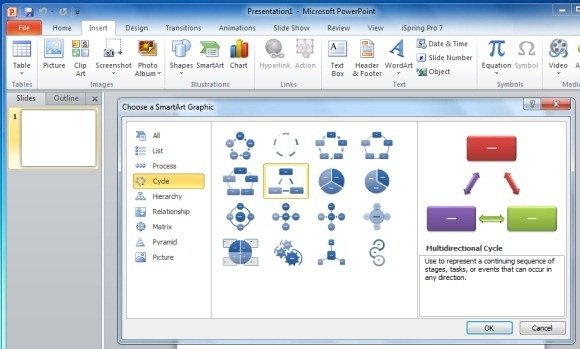
Adicionar informação do layout do processo
No passo seguinte, preencha as caixas para criar um layout sequencial do processo. Ao fazer um fluxograma, certifique-se de que as formas que utiliza estão devidamente colocadas.
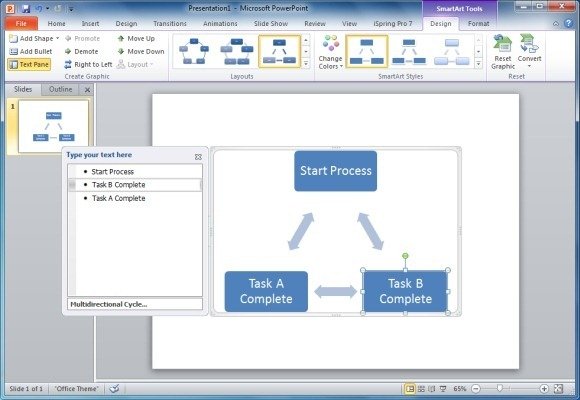
Adicionar Formas ao Fluxograma
P>Pode adicionar formas adicionais ao fluxograma a partir do menu Adicionar Forma nas Ferramentas SmartArt. Isto pode permitir-lhe adicionar formas adicionais ao seu fluxograma.
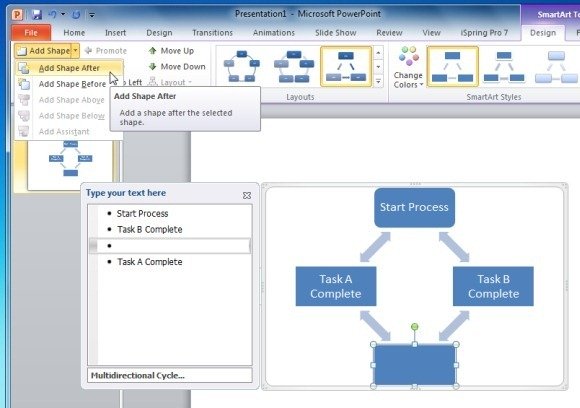
Alterar tipo de forma para reflectir o símbolo certo
Como mencionado anteriormente, formas diferentes num fluxograma representam significados diferentes, portanto; é importante usar a forma certa para cada secção do fluxograma. Pode formatar as formas do fluxograma clicando com o botão direito do rato numa forma e indo para Mudar de Forma. Como se pode ver na imagem abaixo, é possível seleccionar formas específicas de fluxograma a partir deste menu. Se não tiver a certeza sobre que forma aplicar; passe o rato sobre uma forma para que o seu nome apareça.
Nota: Cada forma num fluxograma tem um significado especial, certifique-se de que utiliza as formas certas para mostrar o processo em sequência. Para ver o significado de diferentes formas num fluxograma, consulte o nosso post: Significado de diferentes símbolos de fluxograma.
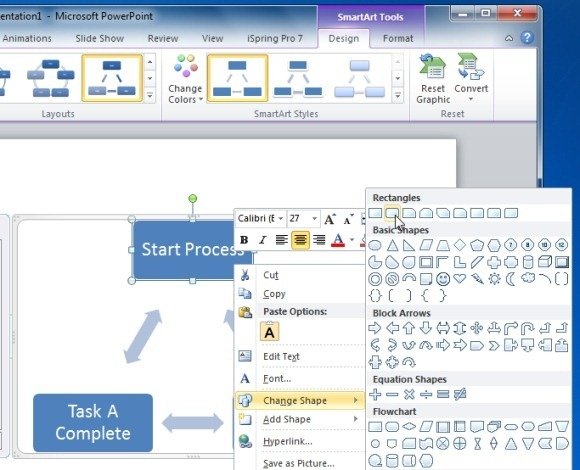
Formatar o seu desenho de fluxograma
P>Pode ajustar o seu fluxograma para lhe dar um desenho apropriado através de Estilos SmartArt. Além disso, pode alterar as cores do seu fluxograma do SmartArt Flowchart no menu Change Colors (em Ferramentas SmartArt). Da mesma forma, pode escolher uma cor de fundo para o seu diagrama de fluxo a partir do separador Design em PowerPoint.
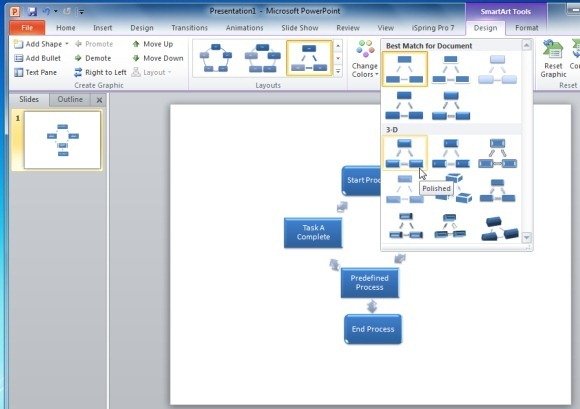
Mostra de diagrama de fluxo feito com gráficos SmartArt em PowerPoint
A imagem abaixo mostra uma amostra de diagrama de fluxo feito com gráficos SmartArt em PowerPoint.
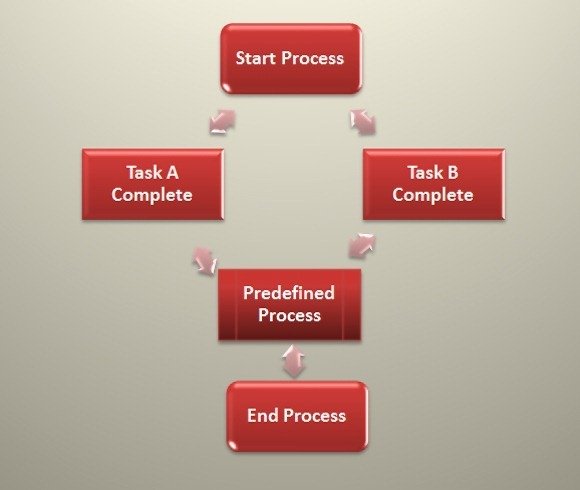
Como criar fluxogramas com formas em PowerPoint
P>Pode também fazer fluxogramas usando formas. Para adicionar formas ao PowerPoint vá a insertt-> Shapes.
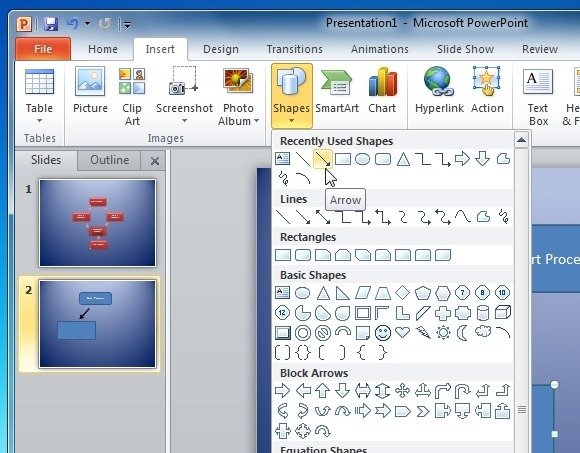
Depois de seleccionar a forma desejada arraste o rato sobre o diapositivo para gerar a forma seleccionada.
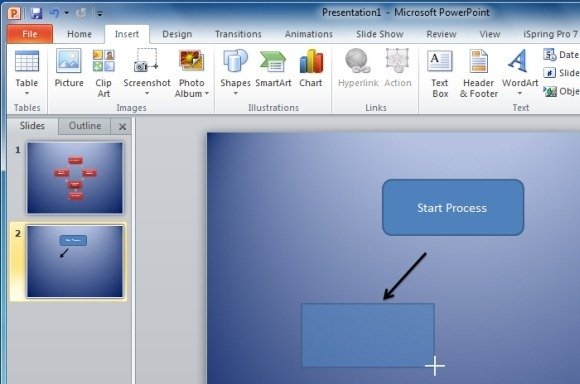
Para formatar uma forma individual, seleccione a forma e vá para Estilos Rápidos ou faça uso da infinidade de opções que irão aparecer do Menu Fita em Ferramentas de Desenho.
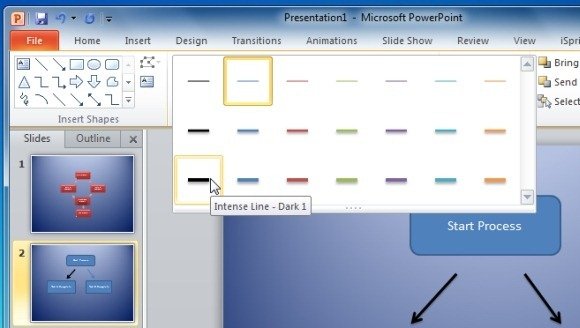
A imagem abaixo mostra um fluxograma de amostra criado com formas em PowerPoint.
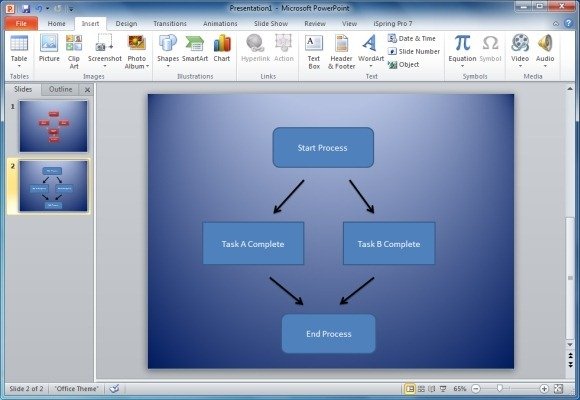
Flowchart Modelos em PowerPoint
Se achar demasiado trabalhoso criar fluxogramas usando formas ou SmartArt, então pode optar por Modelos em PowerPoint de Fluxograma. Abaixo estão alguns modelos de PowerPoint personalizáveis que pode utilizar para fazer fluxogramas.
Process Flow Diagram Template For PowerPoint
Este é um excelente modelo de diagrama premium para PowerPoint que fornece um fluxograma de processo editável que pode ser utilizado para fazer um fluxograma num instante. Este modelo vem com um número de diapositivos de amostra que oferecem uma variedade de fluxogramas de amostra que podem ser personalizados de acordo com as suas necessidades.
Vá descarregar o modelo de fluxograma de processo para PowerPoint
div id=”1786095639″>Diagrama de fluxo de processo para PowerPoint>p>Modelo de fluxograma de processo livre para PowerPoint
Este é outro modelo de fluxograma fino com diferentes diapositivos de amostra que fornecem fluxogramas de amostra. Este modelo vem mesmo com uma lâmina autónoma com determinado clipart para o ajudar a copiar/colar formas através de várias lâminas para fazer fluxogramas de forma conveniente.
Ir para descarregar o modelo gratuito de fluxograma de processo para PowerPoint
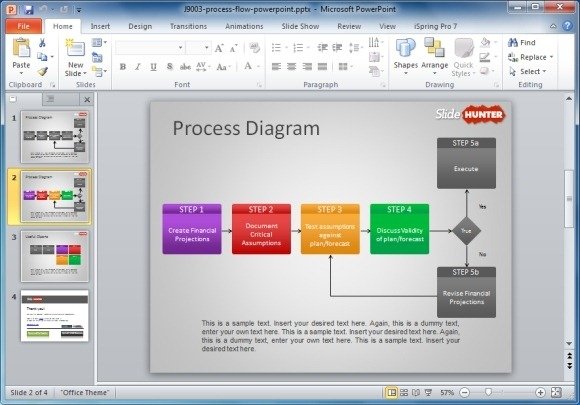 p>Modelo de fluxograma simples de processo livre para PowerPoint
p>Modelo de fluxograma simples de processo livre para PowerPoint
Este é outro modelo gratuito de fluxograma que pode ser utilizado para a elaboração de fluxogramas convencionais e comerciais. Embora os slides de amostra neste modelo apareçam menos como um fluxograma típico, contudo pode mover-se em torno da forma e das setas para construir facilmente um fluxograma decente com alguns gráficos agradáveis.
Vá descarregar gratuitamente o modelo PowerPoint de fluxograma simples
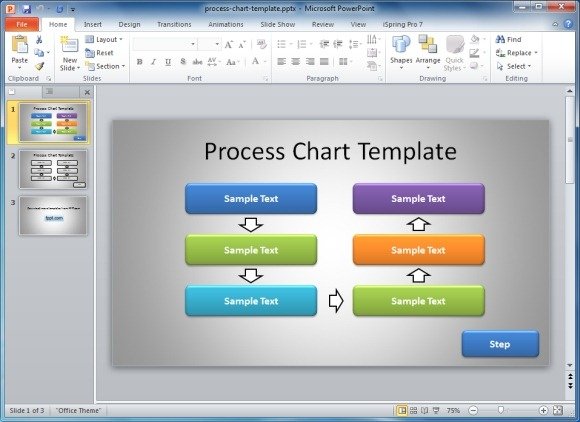
Além do PowerPoint também pode desenhar fluxogramas com a ajuda de várias ferramentas de terceiros. Para mais detalhes, consulte o nosso post sobre os melhores fabricantes de fluxogramas pagos e gratuitos ou pode descarregar gráficos e diagramas para apresentações em PowerPoint.